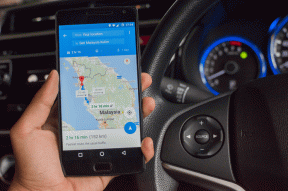Hur man speglar Android, Windows, Mac till Chromecast
Miscellanea / / December 02, 2021
Om du kör Android KitKat 4.4.2 eller senare kan du enkelt spegla din Android-skärm mot Google Chromecast. I Android Lollipop finns det till och med en Cast-knapp i meddelandelådan.
Spegel Android-skärm

Läs den ultimata guiden till Chromecast: Den här artikeln och mycket annat sådant användbart innehåll är en del av den ultimata guiden till Chromecast eBook som vårt team har skrivit åt dig. Se till att kolla in den och köp den om du menar allvar med att få ut det mesta av denna lilla men kraftfulla enhet.
Just nu, listan över enheter som stöds är inte jättestor men om du har en avancerad Android-telefon från förra året så borde den fungera. Den här funktionen är i beta. Jag fick en varning om att prestandan på min enhet kanske inte stämmer eftersom min Moto G inte stöds officiellt men jag stötte inte på några problem.
För att komma igång, öppna din Chromecast-app, tryck på menyknappen och välj Cast Screen. Slå på skärmcasting, välj Chromecast-ikonen och det är allt. Du speglar din skärm.


Nu kommer allt du gör på din enhet att dyka upp på TV: ns stora skärm. Detta fungerar förvånansvärt bra. Jag kunde titta på YouTube-videor som denna med minimal fördröjning och eftersom det här är "casting", kommer ljud från din enhet till TV: n också.
Mer om Android Mirroring: Lär dig mer om två olika sätt för att spegla din Android-skärm till en PC. Du kan också använda chromecast-appar från Google Play Butik som t.ex AirDroid att svara på WhatsApp-meddelanden från datorn.


Därmed inte sagt att det inte finns någon fördröjning. Stamningarna är mest uppenbara när du rullar igenom en tung webbsida.
Förutom videor kan den här funktionen vara användbar om du vill visa lokala foton eller videor som finns i din mobila enhet på den stora skärmen eller om du vill lägga upp en presentation från Google Slides eller bara en webbsida från Chrome-webbläsaren.
Inget stöd för iOS: Just nu stöds inte skärmspegling av iOS-enheter. Appbutiken på iOS kan inte komma åt hela operativsystemet som de kan på Android, så förhoppningarna på Apple-utvecklare som planerar stöd för spegling är dystra.
Spegla en Chrome-flik på skrivbordet

Använda Google Cast-tillägg för Google Chrome kan du spegla den aktuella fliken till Chromecast ganska enkelt.
Detta är särskilt användbart om du spelar upp videofiler på en webbplats som inte har stöd för Chromecast eller du vill lyssna på musik från Spotifys webbspelare på surroundljudsystemet du har kopplat till din smarta TV.
Klicka på tillägget Google Cast så ser du ett alternativ som heter Casta den här fliken (den är i beta just nu). Under den ser du namnet på din Chromecast. Klicka på den för att börja spegla.

Du kan förfina kvaliteten på gjutningen. Just nu stöds casting endast för upp till 720p-upplösning (ingen Full HD för dig). Men du kan välja mellan tre lägen. Förutom standardläget finns det ett förbättrat läge för musik och ett med högre bithastighet (för smidigare animationer).
Spegla Mac/PC-skärm med Chrome-tillägg

För att spegla hela din Apple PC eller Mac klickar du på rullgardinsmenyn bredvid Casta den här fliken till.. och välj Casta hela skärmen. Gå nu tillbaka och välj din Chromecast. Chrome kommer att be dig bekräfta och sedan kommer hela skärmen att speglas.

Jag bör notera att även om det inte är dåligt att casta flikar – jag har framgångsrikt streamat TV-program från Netflix och Amazon Instant Videos webbspelare till Chromecast på detta sätt – skärmspeglingen lämnar mycket kvar önskad.
Slutsats
Spegling av media är inte lika illa som att rulla, där den minsta av stamningarna förstoras på den stora skärmen.
Om du planerar att använda Chromecast för att visa din presentation på storbildsskärmen vid nästa möte, betrakta detta som din varning. Det kommer inte gå bra.
Om du använder något som Google Slides på webben eller något annat webbaserat presentationsverktyg kommer fördröjningen att vara liten men hanterbar.